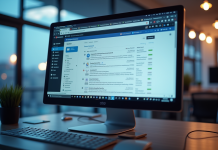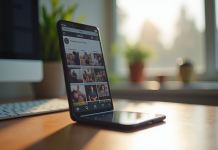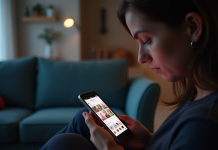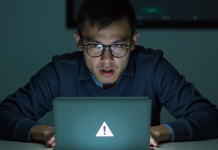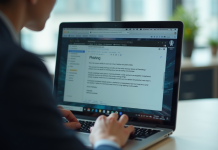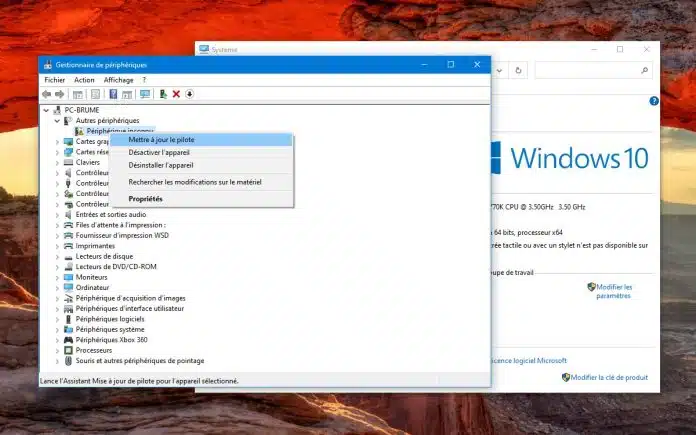Mettre à jour le système d’exploitation de votre ordinateur est une tâche essentielle pour garantir sa performance et sa sécurité. Cependant, nombreux sont ceux qui négligent cette étape cruciale, mettant ainsi leur ordinateur et leurs données à risque. Comment procéder à cette mise à jour ? Voici un guide qui vous aide à travers les étapes clés pour mettre à jour votre système d’exploitation.
Plan de l'article
Vérification des mises à jour disponibles
Pour garantir un fonctionnement optimal et sécurisé de votre ordinateur, il est primordial de mettre régulièrement à jour votre système d’exploitation. Pour commencer, vous devez vérifier si des mises à jour sont disponibles pour votre système. De ce fait, vous pouvez vous rendre dans les paramètres de votre ordinateur et chercher les mises à jour proposées. Assurez-vous que votre ordinateur est connecté à Internet pour que les mises à jour puissent être téléchargées et installées correctement. En général, les mises à jour comprennent des correctifs de sécurité, des améliorations de performances et de nouvelles fonctionnalités.
Lire également : La puissance de l'APN privé dédié : une solution sur-mesure pour votre entreprise
Préparation avant la mise à jour
Avant de procéder à la mise à jour, prenez certaines précautions. Cette disposition vous permet d’éviter de perdre vos données importantes ou de rencontrer des problèmes. Commencez par sauvegarder vos fichiers importants sur un disque dur externe ou dans le cloud. Ensuite, il est crucial de désinstaller les programmes incompatibles avec la nouvelle version de votre système d’exploitation. Vous pouvez vérifier la compatibilité de vos programmes en consultant les exigences du système d’exploitation. Par ailleurs, assurez-vous que votre ordinateur répond aux exigences matérielles de la nouvelle version du système d’exploitation.

A voir aussi : Résoudre un problème de connexion Arkevia : guide ultime pour les professionnels
Processus de mise à jour
Le processus de mise à jour du système peut varier en fonction de la marque et du modèle de l’ordinateur. Cependant, il y a des étapes généralistes. Assurez-vous en premier que votre ordinateur est connecté à une source d’alimentation et à Internet. Ensuite, accédez aux paramètres de votre ordinateur et cherchez l’option « Mise à jour et sécurité ». Une fois que vous avez trouvé cette option, cliquez sur « Vérifier les mises à jour ». Votre ordinateur recherchera alors les mises à jour disponibles et vous permettra de les télécharger et de les installer. Le processus de téléchargement et d’installation peut prendre un certain temps, en fonction de la taille des mises à jour. Pendant ce temps, il est important de ne pas éteindre votre ordinateur ou de l’utiliser pour d’autres tâches.
Vérification post-mise à jour
Une fois que vous avez terminé le processus de mise à jour de votre système d’exploitation, effectuez certaines vérifications. Vérifiez que tous vos programmes fonctionnent correctement et qu’il n’y a pas de messages d’erreur. Si vous rencontrez des problèmes avec un programme particulier, vous devrez peut-être le réinstaller. Vous pouvez aussi le mettre à jour pour le rendre compatible avec la nouvelle version du système d’exploitation. De même, vérifiez que tous vos périphériques sont toujours reconnus et fonctionnent correctement, dont l’imprimante, le scanner ou la webcam. En outre, assurez-vous que toutes vos données sont toujours accessibles et que rien n’a été perdu. Si vous rencontrez des problèmes ou des erreurs, vous pouvez consulter le site web du fabricant du système d’exploitation. Vous pouvez aussi demander de l’aide à un professionnel.
L’importance de sauvegarder vos données avant la mise à jour
Avant de mettre à jour votre système d’exploitation, il faut sauvegarder toutes vos données. La mise à jour peut causer la perte de certains fichiers importants. Cela peut être très frustrant et potentiellement catastrophique pour les utilisateurs qui ne disposent pas d’une copie de leurs données importantes. Si vous n’avez jamais effectué de sauvegarde auparavant, c’est le moment idéal pour commencer.
La première méthode consiste à utiliser un disque dur externe ou un service cloud pour stocker tous vos fichiers sur un espace sécurisé en ligne. Les services cloud comme Google Drive, OneDrive ou Dropbox sont disponibles pour tout le monde et offrent des options gratuites avec une limite d’espace de stockage disponible.
Une autre option serait d’utiliser l’hébergement dans le cloud proposé par certains fabricants du système d’exploitation comme Apple iCloud ou Microsoft OneDrive qui synchronisent automatiquement les fichiers sur tous vos appareils connectés au compte.
Il existe aussi des logiciels tiers spécialisés dans la sauvegarde tels que Acronis True Image ou EaseUS Todo Backup qui permettent aux utilisateurs de créer facilement des copies complètes du contenu du disque dur.
Si vous êtes réticent à confier vos informations sensibles à une tierce partie, vous pouvez acheter un disque dur externe spécialement conçu pour les sauvegarder. Cette solution est plus coûteuse mais offre aussi plus de contrôle sur l’accès aux données personnelles.
Que faire en cas d’échec de la mise à jour
Même si la mise à jour du système d’exploitation est une procédure assez simple, il arrive parfois que les choses ne se passent pas comme prévu. Il peut y avoir un certain nombre de raisons pour lesquelles une mise à jour échoue, notamment des problèmes matériels tels qu’un disque dur défectueux ou une mémoire vive endommagée.
Dans ce cas de figure, la première chose à faire est de vérifier votre connexion internet. Si elle n’est pas stable ou a été interrompue pendant le téléchargement et l’installation de la mise à jour, cela pourrait être la cause du problème. Assurez-vous aussi que vous disposez d’un espace suffisant sur votre disque dur pour accueillir toutes les données nécessaires à l’opération.
Si après avoir vérifié ces éléments tout semble correct et que vous êtes toujours confronté au même problème lors du redémarrage de votre ordinateur, vous devez réessayer la mise à jour.
Il faut aussi garder en tête qu’une erreur critique peut survenir lors du processus, ce qui empêche complètement l’appareil de démarrer normalement. Dans cette situation extrême, on recommande dans un premier temps aux utilisateurs d’accéder au mode sans échec afin d’examiner leur appareil.
Le mode sans échec permet aux utilisateurs d’accéder uniquement aux fonctions basiques essentielles pour résoudre les problèmes. Depuis cette plateforme, il est possible de désinstaller manuellement la mise à jour défectueuse ou de réinitialiser complètement le système d’exploitation.
En cas d’échec persistant, consultez un technicien informatique qualifié qui pourra vous aider dans la résolution des problèmes plus complexes tels que l’installation et la configuration du matériel nécessaire pour votre appareil.